
Nexus 7 では Anytime, Anywhere を目指したいものです。
せめて宅内ではそうしたいと Nexus 7 を寝室で使ってみると、
リビングにある無線LAN ルーターの電波は寝室にまで届かない。
届くのですが、微弱すぎます。
なので、ルーターを増設して、新たな電波を飛ばしたいと思いました。
もちろん増設するルーターは寝室に近いところに置きます。
(置くのはオヤヂの書斎、別名・ゴミ部屋)
新しいルーターを選ぶポイントは廉価であること。
(経験値を増やすため、既存ルーターとは別メーカーにすること・・・これも大事でした)
そこで選んだのは(I-O DATA)WN-G300R。
・・・帰ってきたら届いていました。
さっそく試してみました(おイモさんとデイトしながら・・・)。
設定はチョー簡単。
特に Android 端末の場合は簡単すぎるほどです。
(iPhone/iPad の場合もチョー簡単らしいですが、実機がないので未検証)。
ルーターを LAN に接続し
(オヤヂの場合は、書斎のハブと WN-G300R 側の WAN ポートを LANケーブルでつなぎ)、
ルーターの電源を入れます(AC アダプター結線のみ)。
Nexus 7 側では「Play ストア」で『QRコネクト』(I-O DATA)をインストールし、
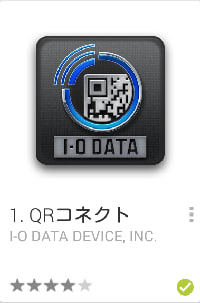
それを開始すれば QRコード読み取りのステップに進むので、
WN-G300R に同梱の「無線LAN出荷時設定情報シート」に印刷された QR コードを
Nexus 7 で読み取るだけ。
SSID やパスワードを入力する必要はありません。
上述の手順で、自動的にできています。
# Nexus 7 には QR コードリーダーをインストールしておいて下さいね。
オヤヂはこれを使っています。

# 「無線LAN出荷時設定情報シート」に印刷された QR コードを切り取って、
WN-G300R 本体に貼っておくことをおススメします。
再設定する必要が生じた場合、役に立ちますよ。

【取説より抜粋】
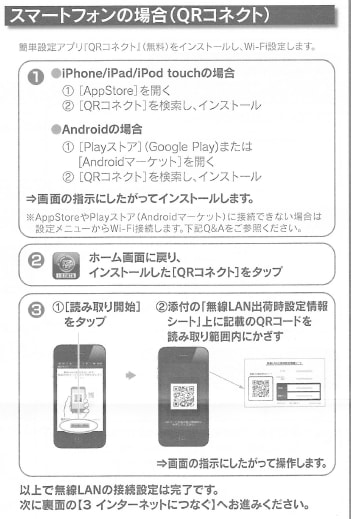
これだけで「WN-G300R」と Nexus 7 が無線 LAN でつながりました。
至近距離では -30dB よりも強い電波です。
で、問題は寝室(Nexus 7)と書斎(WN-G300R)間の電波状況です。
-40dB 程度あれば快適インターネットが楽しめるはずなのですが、
-60dB くらいにしかなりません。
何か方策を考える必要がありそうですが・・・
おイモさん効果で眠くなってきたので、最終(?)報告は後日・・・
【2013-09-15 追記】
WN-G300R 本体には、MAC アドレス、シリアル番号、SSID 等がプレプリントされています。
工場出荷時点でこのような情報が本体に記載されているのは、とても良いことだと思います。
これまでにお目にかかった製品のどれ一つとして、固有情報が本体に記載されているものはありませんでした。
なのでオヤヂはメモ帳に逐一記入していました。
再設定・設定変更する時などはメモ帳を参照していましたが、この製品に限り、その必要がなくなりました。
メーカー(I-O データ)に賛辞を贈ります。

ここをクリックして、北窓舎のサイトにもお立ち寄りください・・・
せめて宅内ではそうしたいと Nexus 7 を寝室で使ってみると、
リビングにある無線LAN ルーターの電波は寝室にまで届かない。
届くのですが、微弱すぎます。
なので、ルーターを増設して、新たな電波を飛ばしたいと思いました。
もちろん増設するルーターは寝室に近いところに置きます。
(置くのはオヤヂの書斎、別名・ゴミ部屋)
新しいルーターを選ぶポイントは廉価であること。
(経験値を増やすため、既存ルーターとは別メーカーにすること・・・これも大事でした)
そこで選んだのは(I-O DATA)WN-G300R。
 | I-O DATA強力ハイパワーアンテナ内蔵 簡単設定「QRコード」対応 IEEE802.11n準拠 300Mbps(規格値) 無線LANルーター【WiiU 動作確認済】 WN-G300R |
| アイ・オー・データ |
・・・帰ってきたら届いていました。
さっそく試してみました(おイモさんとデイトしながら・・・)。
設定はチョー簡単。
特に Android 端末の場合は簡単すぎるほどです。
(iPhone/iPad の場合もチョー簡単らしいですが、実機がないので未検証)。
ルーターを LAN に接続し
(オヤヂの場合は、書斎のハブと WN-G300R 側の WAN ポートを LANケーブルでつなぎ)、
ルーターの電源を入れます(AC アダプター結線のみ)。
Nexus 7 側では「Play ストア」で『QRコネクト』(I-O DATA)をインストールし、
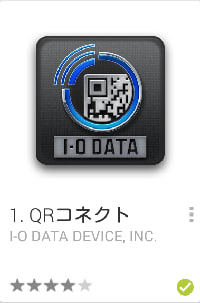
それを開始すれば QRコード読み取りのステップに進むので、
WN-G300R に同梱の「無線LAN出荷時設定情報シート」に印刷された QR コードを
Nexus 7 で読み取るだけ。
SSID やパスワードを入力する必要はありません。
上述の手順で、自動的にできています。
# Nexus 7 には QR コードリーダーをインストールしておいて下さいね。
オヤヂはこれを使っています。

# 「無線LAN出荷時設定情報シート」に印刷された QR コードを切り取って、
WN-G300R 本体に貼っておくことをおススメします。
再設定する必要が生じた場合、役に立ちますよ。

【取説より抜粋】
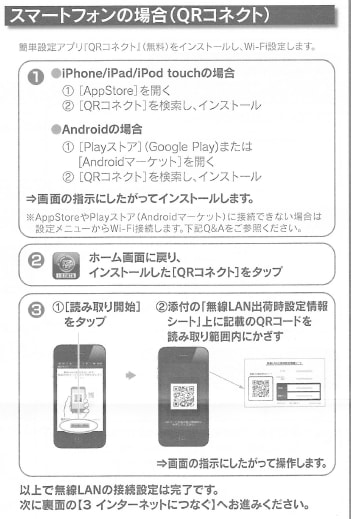
これだけで「WN-G300R」と Nexus 7 が無線 LAN でつながりました。
至近距離では -30dB よりも強い電波です。
で、問題は寝室(Nexus 7)と書斎(WN-G300R)間の電波状況です。
-40dB 程度あれば快適インターネットが楽しめるはずなのですが、
-60dB くらいにしかなりません。
何か方策を考える必要がありそうですが・・・
おイモさん効果で眠くなってきたので、最終(?)報告は後日・・・
【2013-09-15 追記】
WN-G300R 本体には、MAC アドレス、シリアル番号、SSID 等がプレプリントされています。
工場出荷時点でこのような情報が本体に記載されているのは、とても良いことだと思います。
これまでにお目にかかった製品のどれ一つとして、固有情報が本体に記載されているものはありませんでした。
なのでオヤヂはメモ帳に逐一記入していました。
再設定・設定変更する時などはメモ帳を参照していましたが、この製品に限り、その必要がなくなりました。
メーカー(I-O データ)に賛辞を贈ります。

ここをクリックして、北窓舎のサイトにもお立ち寄りください・・・
 | Google Nexus 7 (2013) TABLETブラック (Android/7inch/APQ8064/2G/16G/BT4) ME571-16G |
| Asustek |



























